Al usar los dispositivos USB, es bastante común enfrentar varios tipos de problemas. Recientemente, varios usuarios informaron que se encuentran con puertos USB de Xbox 360 que no funcionan con el concentrador USB de Xbox 360 en su sistema. Entonces, ¿por qué ocurren los puertos USB de Xbox 360 problemas y cómo se soluciona este problema?
En esta publicación, describiré todos y cada uno de los aspectos de este problema junto con sus 5 soluciones rápidas y sencillas.
Entonces, sigue leyendo…
Gratis USB Conducir Recuperación Herramienta.
Recupere datos de unidades USB, Pendrives, tarjeta SD, SSD, HDD y otros dispositivos en Windows. Probar ahora!
¿Qué USB es compatible con Xbox 360?
La unidad flash USB Xbox 360 es más compatible con las consolas Xbox 360 y Xbox 360 S originales.
Recuerda que puedes hacer uso de otras unidades USB para guardar tus datos hasta 2 TB (Terabyte) de contenido. Organice estas unidades flash USB como una unidad de memoria para trabajar con Xbox 360.
Correcciones para resolver el problema de los puertos USB de Xbox 360 que no funcionan
A continuación se presentan algunos de los métodos para arreglar los puertos USB que no funcionan en Xbox 360 asunto:
- Corrección #1: Reinstalar los controladores del controlador de Xbox
- Corrección #2: Reconectar el controlador
- Corrección #3: Actualice los controladores USB
- Corrección #4: Intente usar un cable USB diferente
- Corrección #5: Uso del símbolo del sistema para reparar los puertos USB que no funcionan en Xbox 360
Corrección #1: Reinstalar los controladores del controlador de Xbox
A veces, puede enfrentar el problema de que los puertos USB de Xbox 360 no funcionan debido a problemas relacionados con los controladores. Entonces, si su sistema Xbox 360 no lo hace reconocer USB, intente desinstalar y reinstalar los controladores.
Cómo reinstalar los controladores en su PC:
- Presione las teclas Windows + X juntas y luego seleccione Administrador de dispositivos.
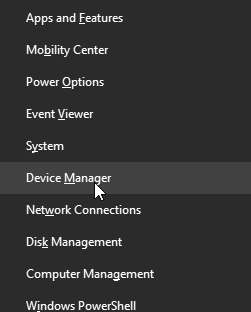
- Una vez que se abra la windows del Administrador de dispositivos, busque el controlador Xbox One, simplemente haga clic con el botón derecho en él

- Ahora, seleccione la opción Desinstalar dispositivo del menú.

- Después de eso, debe ver el cuadro de diálogo de confirmación. En ese momento, haga clic en desinstalar para eliminar su controlador.

- A continuación, después de eliminar el controlador, debe hacer clic en escanear para cambios de hardware

Después de probar este método, si no logra resolver el problema de que los puertos USB frontales de Xbox 360 no funcionan, puede probar cualquiera de los métodos que se mencionan a continuación:
Corrección #2: Reconectar el controlador
Los puertos USB de Xbox 360 que no funcionan también pueden ocurrir cuando el controlador no está emparejado correctamente con su PC. Entonces aquí, te sugiero que repares los controladores nuevamente.;
Para saber cómo hacerlo, debe seguir los pasos que se indican a continuación.
- En primer lugar, debe presionar el botón de emparejamiento en el dispositivo.
- A continuación, presione el botón de emparejamiento en el controlador
- Ahora, el usuario se emparejará con el sistema y los controladores esenciales se instalarán automáticamente.
- Cuando el controlador está emparejado, por último, debe verificar si el problema aún existe o no.
Corrección #3: Actualice los controladores USB
Cuando recibe el mensaje de error “Los puertos USB no funcionan en Xbox 360“, es posible que haya un problema con el controlador USB.
Para solucionar este problema, se le indica que primero visite al fabricante de su placa base. Y después de eso, debe actualizar los controladores USB recientes para su placa base.
Aquí se explica cómo actualizar los controladores USB:
- En primer lugar, conecte su unidad USB a una computadora.
- Haga clic derecho en Esta PC y elija Propiedades.
- Luego, haga clic en Administrador de dispositivos desde un panel derecho.

- A continuación, haga clic en Unidades de disco para expandir esta opción.
- Busque su unidad y haga clic con el botón derecho en ella, luego seleccione Actualizar controlador.

- Por último, haga clic en Buscar automáticamente el software del controlador
Ahora, espere hasta que se actualice el controlador de disco. ¡Una vez hecho! Simplemente reinicie su sistema y vuelva a conectar la unidad USB a su computadora y verifique si su puerto USB funciona o no.
Corrección #4: Intente usar un cable USB diferente

Después de probar el proceso anterior, si no puede reparar el puerto USB de Xbox que no funciona, simplemente puede intentarlo de esta manera para resolver su problema.
Cuando tu los puertos USB frontales de Xbox 360 no funcionan, luego debe intentar sustituir su cable USB, luego debe verificar si el problema persiste.
Corrección #5: Uso del símbolo del sistema para reparar los puertos USB que no funcionan en Xbox 360
El CMD (símbolo del sistema) se utiliza principalmente para escanear varios dispositivos de almacenamiento en busca de errores de archivos del sistema de Windows o tarjetas SD con sectores defectuosos u otros dispositivos de almacenamiento externo.
Después de eso, el mensaje de CMD intentará resolver el problema simultáneamente. Simplemente siga las instrucciones mencionadas a continuación para hacer:
- En primer lugar, debe presionar la tecla ‘Windows + Q‘
- Después de eso, debe escribir cmd
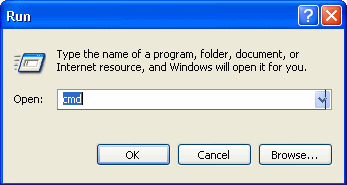
- A continuación, simplemente haga clic con el botón derecho en ‘Cmd Prompt’, luego seleccione la opción ‘Ejecutar como administrador’.
- Después de un rato, aparecerá la ventana CMD. A continuación, debe escribir simplemente chkdsk X: /r /f donde X es la nueva letra de la unidad USB /r, /f son los chkdsk parámetros.
- Ahora, solo presione la tecla ‘Entrar’ para activar el proceso de verificación de errores y luego reparará su puerto USB a través de chkdsk.
- Finalmente, retire su concentrador USB y luego intente conectar el dispositivo nuevamente. Después de terminar todos estos pasos, verifique si su dispositivo USB está accediendo o no.
Al corregir el mensaje de error “Los puertos USB de Xbox 360 no funcionan”, si ha perdido sus archivos más importantes de los dispositivos, puede probar la siguiente solución
Publicación útil: Cómo recuperar datos eliminados de la memoria USB Xbox 360
Solución recomendada: recuperar archivos perdidos/eliminados de un dispositivo USB inaccesible
Después de solucionar el problema de “Dispositivo USB no reconocido“, si encuentra que todos sus datos se han perdido de su unidad USB, simplemente puede elegir el Xbox 360 datos recuperación software para recuperar sus datos eliminados.
Esta herramienta está especializada en rescatar los datos borrados, perdidos o inaccesibles de la tarjeta CF, discos duros externos, tarjeta de memoria, tarjeta SD, pendrive, tarjeta microSD, unidad USB y más. También ayuda a restaurar archivos eliminados de otros discos duros de almacenamiento externo.
Es muy fácil de usar y no requiere ninguna habilidad técnica. Y lo mejor de esta herramienta es que está disponible para ambos sistemas operativos: Windows y Mac.
Entonces, simplemente descargue e instale rápidamente este software en su PC y recupere sus archivos eliminados en poco tiempo.


* La versión gratuita del programa sólo escanea y obtiene una vista previa de los elementos recuperables.
Pasos para recuperar datos de dispositivos USB inaccesibles
Paso 1: Seleccione el deseado Ubicacion
En primer lugar, seleccione la unidad, los medios externos o el volumen del que desea recuperar los archivos multimedia eliminados. Despues de seleccionar, haga clic en 'Escanear'.

Paso 2: Vista previa Recuperado Medios de comunicacion Archivos
A continuacion, puede obtener una vista previa de los archivos multimedia recuperables despues de que se complete el proceso de escaneo.

Paso 3: recuperar Medios de comunicacion Archivos
Por último, puede seleccionar las imágenes, el audio y los archivos de video que desea restaurar y hacer clic en la opcion 'Recuperar' para guardarlos en la ubicacion que desee.

Frecuentemente Preguntó Preguntas:
El puerto USB 3.0 generalmente se usa para conectar los accesorios con cable como - Xbox One Play & Charge Kit. Sin embargo, el botón de emparejamiento se usa normalmente para conectar los accesorios inalámbricos como el controlador inalámbrico Xbox.
Es posible que enfrente problemas relacionados con USB debido a varias razones, como: controladores corruptos u obsoletos, dispositivo incompatible, puerto USB defectuoso, dañados puertos o cables USB, etc.
Si está utilizando el controlador Xbox One, necesitará un micro-USB para el cable USB-A. Sin embargo, si usa el controlador de la serie Xbox, necesitará un cable USB-C a USB-A, ya que el puerto en la parte superior del controlador es diferente.
Las consolas Xbox generalmente tienen tres puertos USB 3.0: 2 en la parte posterior de la consola y 1 en la parte frontal (Xbox One S, Xbox Series X|S o Xbox One X). ¿Para qué sirven los puertos USB en Xbox One?
¿Por qué mi USB no funciona en mi controlador Xbox?
¿Puede el controlador de Xbox usar cualquier cable USB?
¿Cuántos puertos USB hay en una Xbox One?
Palabras finales
El puerto USB de Xbox 360 que no funciona es uno de los problemas molestos. Por lo tanto, cada vez que se encuentre con estos problemas, esta guía seguramente será beneficiosa para usted.
Todas las soluciones mencionadas anteriormente son tan efectivas que cualquier persona puede probarlas fácilmente para deshacerse del problema de los puertos USB de Xbox 360 que no funcionan.
También puede recuperar archivos multimedia eliminados de dispositivos USB mediante el Xbox 360 datos recuperación software.
Por último, espero que este artículo le resulte útil.

Taposhi is an expert technical writer with 5+ years of experience. Her in-depth knowledge about data recovery and fascination to explore new DIY tools & technologies have helped many. She has a great interest in photography and loves to share photography tips and tricks with others.